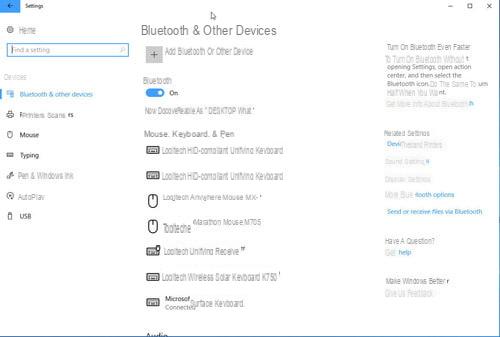
Il bluetooth è una di quelle tecnologie meno recenti e meno veloci nello scambio dati ma sicuramente tra le più efficaci, soprattutto perché tanti dispositivi eterogenei sono dotati di bluetooth e possono in questo modo sincronizzarsi tra di loro oppure scambiare file. Gestire il bluetooth in Windows 10 non è difficile, c’è una sezione dedicata che permette di aggiungere o rimuovere nuovi dispositivi. Naturalmente per usare il bluetooth in Windows 10 è necessario che il vostro PC o portatile sia dotato di un ricevitore bluetooth integrato: in questo modo potete collegarlo a cuffie bluetooth wireless o casse bluetooth, ad esempio, per ascoltare musica oppure ad uno smartphone per trasferire file.
Informazioni preliminari
Consigliamo sempre di fare un’installazione attraverso una licenza genuina e originale al 100%, questo per evitare la perdita di dati o attacchi da parte di hacker. Siamo consapevoli che sullo store della Microsoft acquistare una licenza ha un costo elevato. Per questo abbiamo selezionato per voi Mr Key Shop, un sito affidabile con assistenza gratuita specializzata in italiano, pagamenti sicuri e spedizione in pochi secondi via email. Potete verificare l’affidabilità di questo sito leggendo le tante recensioni positive verificate. Su questo store sono disponibili le licenze di Windows 10 a prezzi molto vantaggiosi. Inoltre se si desidera passare alle versioni più recenti dei sistemi operativi Windows è possibile acquistare anche l’upgrade a Windows 11. Vi ricordiamo che se si ha una versione genuina di Windows 10, l’aggiornamento al nuovo sistema operativo Windows 11 sarà gratuito. Inoltre sullo store è possibile acquistare le varie versioni dei sistemi operativi Windows, dei pacchetti Office e dei migliori antivirus sul mercato.
In questo articolo vi vogliamo parlare proprio del Bluetooth Windows 10 e come è possibile gestirlo: una guida che vi accompagnerà nella configurazione della periferica che potrete sfruttare come meglio credete.
Abilitare bluetooth in Windows 10
La prima cosa da fare è attivare il bluetooth: badate bene che tale impostazione è disponibile solo se il vostro tablet, PC, portatile o dispositivo con Windows 10 è dotato di un componente bluetooth integrato. Per entrare nelle impostazioni Bluetooth Windows 10 andate su:
- Start > Impostazioni > Dispositivi > Bluetooth e altri dispositivi
- Adesso selezionate Altre opzioni Bluetooth se volete trovare altre impostazioni per Bluetooth.
Se non trovate nessuna icona bluetooth in basso a destra del vostro Windows 10, o l’interruttore Bluetooth nelle impostazioni, allora è probabile che il vostro PC non abbia il Bluetooth in dotazione oppure esso non è stato riconosciuto dal sistema.
Collegarsi a dispositivi Bluetooth
Come già accennato a inizio articolo, con il Bluetooth potete connettervi ad altri dispositivi bluetooth wireless come cuffie, altoparlanti, telefoni e bracciali per il fitness, solo per citarne alcuni. Tutto ciò che dovete fare adesso è associare il dispositivo bluetooth al vostro bluetooth Windows 10. La procedura per farlo dipende dal tipo di dispositivo Bluetooth che usate ma generalmente è la seguente:
- Sul vostro dispositivo che volete associare al PC, attivate il bluetooth e rendete il dispositivo individuabile.
- Attivate il Bluetooth in Windows 10 se non lo avete già fatto (come spiegato prima). A tale scopo, sulla barra delle applicazioni selezionate Centro notifiche > Bluetooth e nel centro notifiche selezionate Connetti > nome del dispositivo.
- Probabilmente sul vostro dispositivo bluetooth vi verranno mostrate informazioni a video che dovrete seguire per completare il processo di accoppiamento.
Da adesso in poi, generalmente, il dispositivo Bluetooth e il Bluetooth di Windows 10 si connetteranno automaticamente ogni volta che i due dispositivi si troveranno nel campo e il segnale Bluetooth è attivo. La stessa procedura può essere utilizzata anche per collegare mouse o tastiera bluetooth al vostro Windows 10.
Una volta collegati i dispositivi tra di loro, ad esempio lo smartphone al PC, potete anche scambiare file senza dover usare applicazioni o programmi di terzi.
Risolvere problemi al bluetooth di Windows 10
Potrebbe capitare che il bluetooth Windows 10 dia qualche problema. Solitamente la soluzione è molto semplice da applicare però il nostro consiglio è consultare questa pagina ufficiale di Microsoft dove potrete avere accesso a una serie di FAQ e problemi noti con la relativa soluzione esposta.
Dubbi o problemi? Vi aiutiamo noi
Ricorda di iscriverti al nostro canale Youtube per video e altre recensioni. Se vuoi rimanere sempre aggiornato, iscriviti al nostro canale Telegram e seguici su Instagram. Se vuoi ricevere supporto per qualsiasi dubbio o problema, iscriviti alla nostra community Facebook o contattaci su Instagram. Non dimenticarti che abbiamo creato anche un motore di ricerca offerte pieno di coupon esclusivi e le migliori promozioni dal web!







![[Windows 10] PC Bloccato durante Aggiornamento? –](/images/posts/9492f6c85bb4712cfc0c14d6357d5ec0-0.jpg)


















